Interdiction de réaliser des copies non autorisées
Imprimer un filigrane de sécurité dissimulé ([Protection Copie])
Du texte tel que "Copy" et "Private" est imprimé sur le motif de fond en tant que texte caché. Cette fonction s'appelle la fonction Protection Copie.
Lors de la copie d'un document protégé en copie, le filigrane de sécurité caché apparaît sur toute la largeur de la page indiquant qu'il s'agit d'une copie non autorisée.

Sur l'onglet [Tampon/Composition], cochez la case [Sécurité Copie], puis sélectionnez [Protection Copie].
Selon les besoins, cliquez sur [Modifier...] pour spécifier le texte à imprimer et le format du texte. Pour des détails, voir [Configurer les réglages d'impression pour Copy Security] .
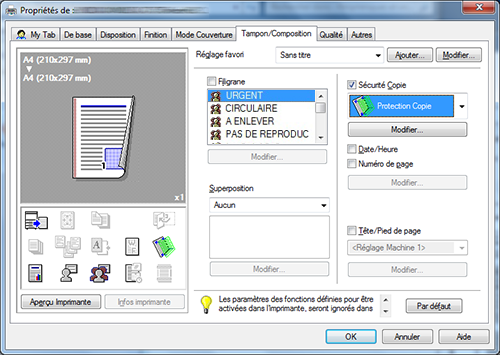
Imprimer un tampon sur toute la page ([Tampon répétitif])
Les tampons tels que "Copie" et "Privé" sont imprimés sur la page entière.
En imprimant le texte tel que "Copy" ou "Private" sous forme de tampon visible, vous pouvez dissuader la copie non autorisée.
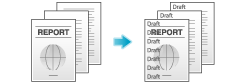
Sur l'onglet [Tampon/Composition], cochez la case [Sécurité Copie], puis sélectionnez [Tampon répétitif].
Selon les besoins, cliquez sur [Modifier...] pour spécifier le texte à imprimer et le format du texte. Pour des détails, voir [Configurer les réglages d'impression pour Copy Security] .
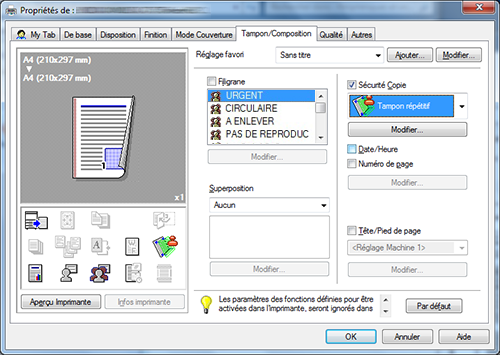
Ajouter des informations de restriction de copie ([Protection Copie])
Pare-Copie est une fonction de protection contre la copie et qui imprime des filigranes de sécurité cachés tels que "Private" ou une date sur le fond pour empêcher la copie non autorisée et intègre un motif d'interdiction de copie sur toutes les feuilles imprimées.
Si quelqu'un tente d'utiliser un appareil prenant en charge la fonction Pare-Copie pour copier une feuille qui a été protégée en copie, un motif pare-copie est numérisé, l'opération de copie est annulée et la tâche est supprimée.
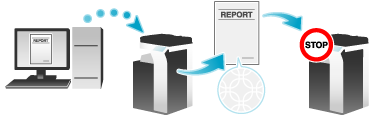
 Tips
Tips Cette fonction requiert le kit de sécurité en option. La fonction doit aussi être activée sur la machine. Pour des détails sur l'activation de la fonction, voir [Protection Copie] .
Cette fonction requiert le kit de sécurité en option. La fonction doit aussi être activée sur la machine. Pour des détails sur l'activation de la fonction, voir [Protection Copie] .
Sous l'onglet [Tampon/Composition], cochez la case [Sécurité Copie] et sélectionnez [Protection Copie].
Selon les besoins, cliquez sur [Modifier...] pour spécifier le texte à imprimer et le format du texte. Pour des détails, voir [Configurer les réglages d'impression pour Copy Security] .
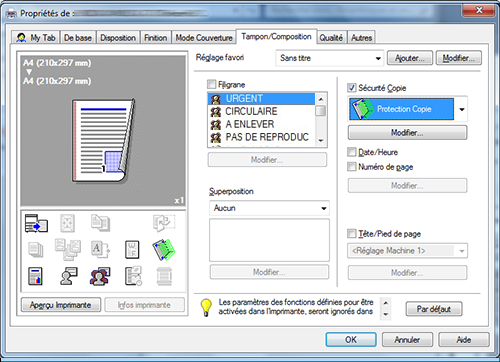
Ajout d'un mot de passe ([Copie Prot. MdP])
La fonction de protection Copie protégée par mot de passe imprime des filigranes de sécurité cachés tels que "Private" ou encore une date sur le fond pour empêcher toute copie non autorisée. Cette fonction incorpore aussi un mot de passe pour l'impression de toutes les feuilles.
Si quelqu'un tente d'utiliser un appareil prenant en charge la fonction de copie protégée par mot de passe pour copier une feuille ayant été préparée pour la copie protégée par mot de passe, un motif de copie protégée par mot de passe est numérisé et la saisie d'un mot de passe est exigée. La copie démarre si le mot de passe saisi est correct.
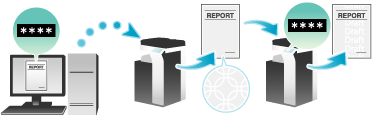
 Cette fonction requiert le kit de sécurité en option. La fonction doit aussi être activée sur la machine. Pour des détails sur l'activation de la fonction, voir [Copie protégée par MdP] .
Cette fonction requiert le kit de sécurité en option. La fonction doit aussi être activée sur la machine. Pour des détails sur l'activation de la fonction, voir [Copie protégée par MdP] .
Sous l'onglet [Tampon/Composition], cochez la case [Sécurité Copie] et sélectionnez [Copie Prot. MdP].
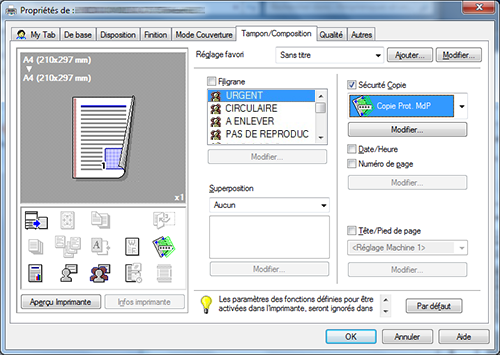
Entrez le mot de passe à insérer (jusqu'à huit caractères) et cliquez sur [[OK]].
 Selon les besoins, spécifiez le texte à imprimer et le format du texte. Pour des détails, voir [Configurer les réglages d'impression pour Copy Security] .
Selon les besoins, spécifiez le texte à imprimer et le format du texte. Pour des détails, voir [Configurer les réglages d'impression pour Copy Security] .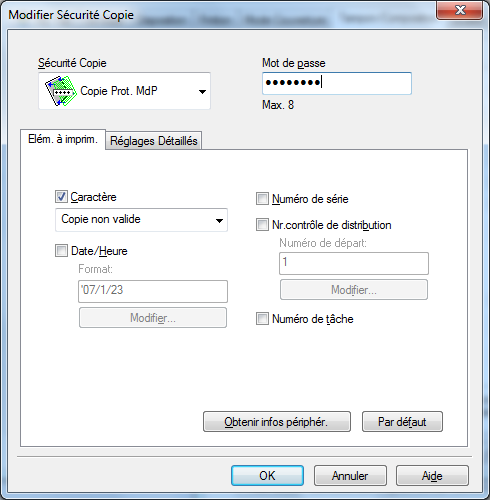
Configurer les réglages d'impression pour Copy Security
Lorsque vous imprimez un motif de sécurité copie sur des feuilles, vous pouvez définir le texte à imprimer et le format du texte selon les besoins.
Sur l'onglet [Tampon/Composition], cochez la case [Sécurité Copie], et cliquez sur [Modifier...]
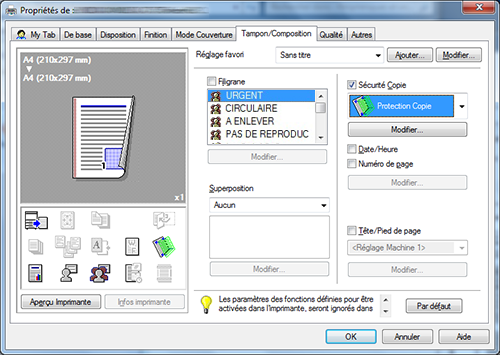
Sous l'onglet [Elém. à imprim.], sélectionnez l'élément à imprimer.
 Les éléments qui ne peuvent pas être spécifiés varient selon la fonction Sécurité Copie sélectionnée.
Les éléments qui ne peuvent pas être spécifiés varient selon la fonction Sécurité Copie sélectionnée.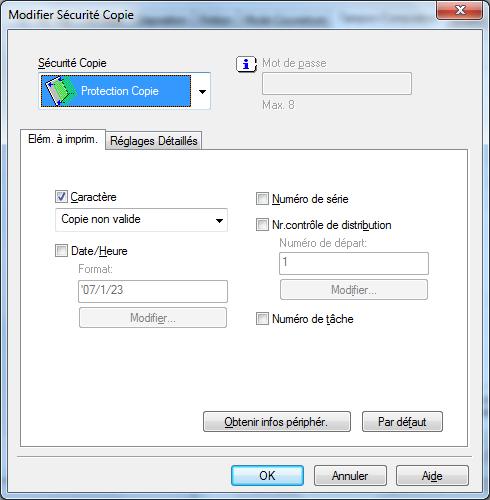
Paramètres
Description
[Caractère]
Cochez cette case pour imprimer un texte. En outre, sélectionnez le texte à imprimer.
 Vous pouvez sélectionnez le texte à imprimer dans les tampons enregistrés prédéfinis et les tampons enregistrés par les utilisateurs.
Vous pouvez sélectionnez le texte à imprimer dans les tampons enregistrés prédéfinis et les tampons enregistrés par les utilisateurs. Si votre ordinateur peut communiquer avec cette machine, cliquer sur [Obtenir infos périphér.] permet d'obtenir et d'afficher les dernières informations relatives aux tampons enregistrés sur cette machine.
Si votre ordinateur peut communiquer avec cette machine, cliquer sur [Obtenir infos périphér.] permet d'obtenir et d'afficher les dernières informations relatives aux tampons enregistrés sur cette machine.
[Date/Heure]
Cochez cette case pour ajouter la date et l'heure.
Selon les besoins, cliquez sur [Modifier...] pour spécifier le format.
[Numéro de série]
Cochez cette case pour imprimer le numéro de série de cette machine.
[N° Contrôle Distribution]
Cochez cette case pour imprimer le numéro de copie lorsque l'on imprime plusieurs jeux de copies.
Selon les besoins, cliquez sur [Modifier...] pour spécifier le numéro de début et le nombre de chiffres.
[Numéro de tâche]
Cochez cette case pour imprimer le nombres de tâches gérés par cette machine.
Dans l'onglet [Réglages Détaillés], définissez le format d'impression.
 Les éléments qui ne peuvent pas être spécifiés varient selon la fonction Sécurité Copie sélectionnée.
Les éléments qui ne peuvent pas être spécifiés varient selon la fonction Sécurité Copie sélectionnée.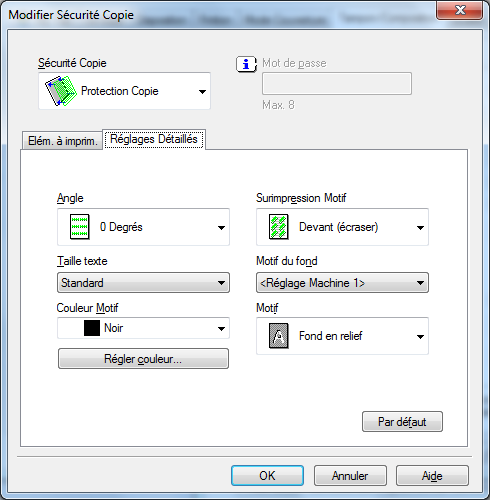
Paramètres
Description
[Angle]
Sélectionnez l'inclinaison du texte à imprimer.
[Taille du Texte]
Sélectionnez la taille du texte à imprimer.
[Régler densité...]
Permet de régler la du motif de sécurité copie.
[Superposition Trame]
Sélectionnez s'il faut apposer le motif Sécurité Copie sur le recto ou le verso de l'original.
[Motif du fond]
Sélectionnez le motif Sécurité Copie parmi les motifs de fond enregistrés sur cette machine.
[Motif]
Sélectionnez si le texte du motif doit être imprimé estampé ou en contour lorsque l'original est copié sans autorisation.
Cliquez sur [OK].